2025-05-12 12:39:02来源:sxtmmc 编辑:佚名
想捕捉苹果15手机屏幕上的精彩瞬间?别担心,超简单的截图教程来啦!跟着下面的步骤,你就能轻松保存那些值得纪念的画面。
快速截图法
同时按下手机右侧的电源键和音量上键,瞬间就能完成截图。是不是很方便?就这么简单的一个操作,屏幕上会闪过一道短暂的白色光效,这就表示截图成功啦!截图会自动保存在相册里,你可以随时查看、编辑或分享。
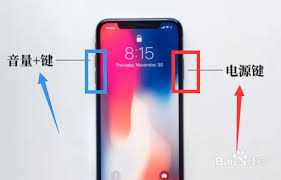
截长图技巧
如果遇到需要截取一长串内容的情况,普通截图可不够用啦。这时,你可以借助第三方截图软件来实现截长图。比如在应用商店下载一款专业的截图软件,安装完成后,打开你要截图的页面,按照软件提示操作,就能轻松截取长图。或者利用手机自带的备忘录功能,先将页面内容复制粘贴到备忘录,然后在备忘录里进行全选截图,也能得到长图哦。

滚动截图秘籍
对于一些不断滚动显示内容的页面,滚动截图能完整记录全部信息。你可以在应用商店搜索“滚动截图”相关工具并安装。打开该工具后,进入目标页面,按照提示启动滚动截图功能,它会自动帮你逐屏截取并拼接成一张完整的长图。这样,无论是聊天记录、网页文章还是长文档,都能完整截图保存啦。
截图编辑乐趣
截好图后,苹果15的编辑功能也很强大。打开相册找到截图,点击“编辑”按钮,你可以裁剪画面,突出重点;调整图片的亮度、对比度、饱和度,让色彩更鲜艳;还能添加文字注释,标记关键信息;甚至可以给图片加上有趣的滤镜,让截图瞬间变得高大上。

分享截图方式
截图保存好并编辑满意后,分享出去吧!点击截图上的“分享”图标,你可以通过短信、邮件、社交媒体等多种方式发送给朋友。还能直接分享到微信、微博、qq等平台,和大家一起分享你的精彩发现。或者将截图保存到“文件”应用,方便在其他设备上查看和使用。掌握了这些苹果15截图手机屏幕教程,你就能随时随地捕捉美好,轻松分享快乐啦!快来试试吧!